photoshop合成實例:天梯
2022-12-26 01:12:37
來源/作者: /
己有:8人學習過
最終效果

1、打開下圖素材,然后分別創建色彩平衡,色階及漸變映射調整圖層,參數設置如下圖。

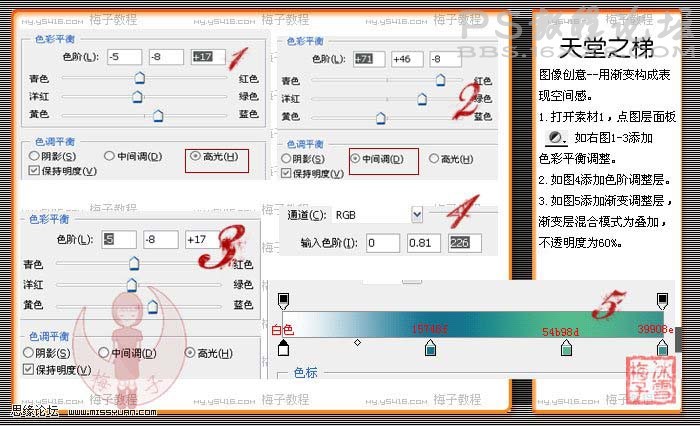
,
2、背景調好后的大致效果如下圖,然后開始制作階梯,把前景顏色設置為:#655d4c,選擇矩形工具,并再工具條中單擊形狀命令按鈕,在畫布中間繪制,按Ctrl + alt + 組合鍵調出自由變換并復制控制框,按住Shift鍵縮小圖像將其移至如圖的位置,按回車鍵確認變換操作,連續按Ctrl + Alt + Shift + T組合鍵進行變換復制,效果如下圖。
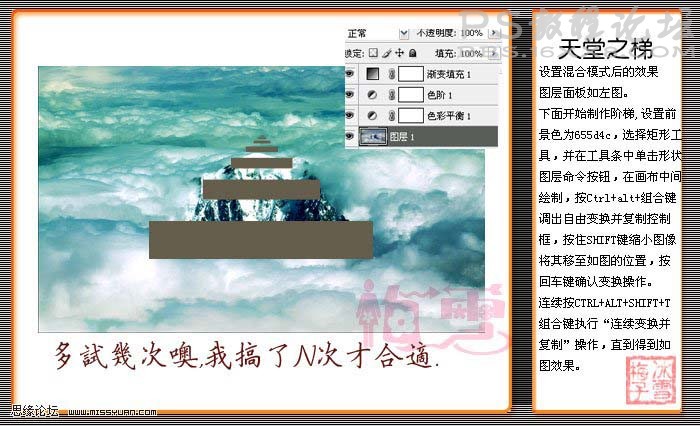
3、把前景顏色設置為:ede7dc,選擇鋼筆工具,并在其選項條中單擊形狀圖層命令,繪制梯形形狀,以將2個階梯連接起來得到形狀2。重復上面復制變換操作兩步得到右圖效果。保持形狀2為當前操作層按住Ctrl鍵單擊形狀1的圖層名以將其選中,按Ctrl + Alt + E蓋印圖層,更名為圖層2,為其添加蒙版,用黑色畫筆再圖層下方涂抹已將其虛化。
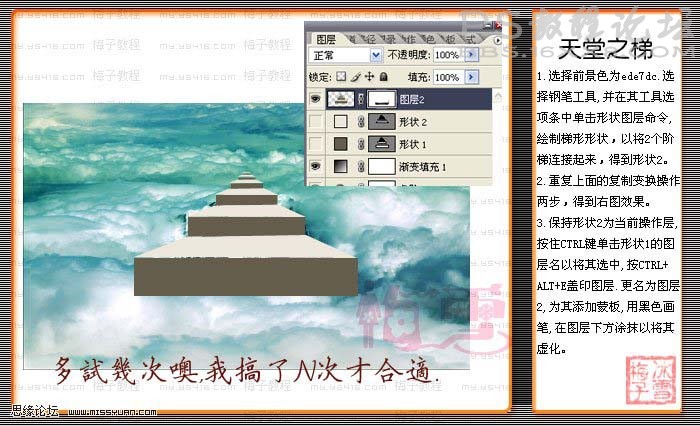
,
4、創建色相飽和度調整圖層,注意勾選著色,然后按Ctrl + Alt + G組合鍵執行創建剪貼蒙版操作。設置色相飽和度模式為疊加,不透明度為:50%。下面為階梯增加表面肌理,打開下圖素材,定義圖案。新建一個圖層做圖案填充混合模式改為“疊加”,執行創建剪貼蒙版操作,復制一層以增加紋理的強度。

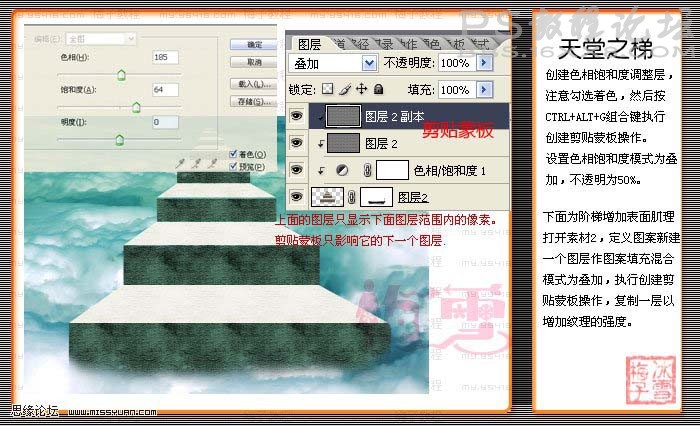
,
5、打開人物素材,用移動工具將其拖入,按Ctrl + T自由變換,按住Shift鍵等比例縮小,并將其移至階梯合適位置。添加通道混合器調整層,為人物分別調整紅綠藍通道使其和背景融合參數自定。新建圖層放在人物層的下方,用黑色畫筆設置適當的大小和透明度,涂抹以表現其陰影。
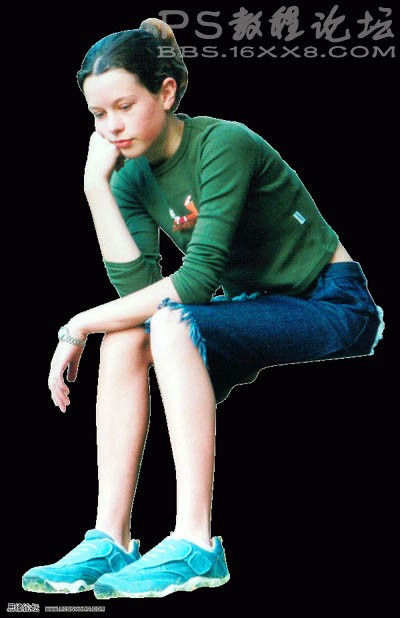

,
6、下面為遠景增加一些裝飾性的內容,使整體圖像看起來更豐富。加入城堡素材,調整合適的大小,移至畫布的右上方,添加蒙版對圖像底部涂抹,使其融入云層,降低不透明度為:65%,然后復制一層,高斯模糊數值為5,添加色相飽和度勾選著色,色相153,飽和度25加上創建剪貼蒙版至此,圖層中的基本操作完成。

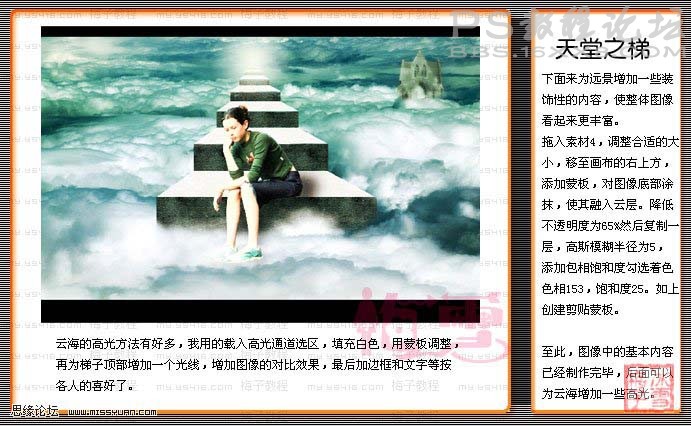
作者:斷水劍 來源:ps2000

1、打開下圖素材,然后分別創建色彩平衡,色階及漸變映射調整圖層,參數設置如下圖。

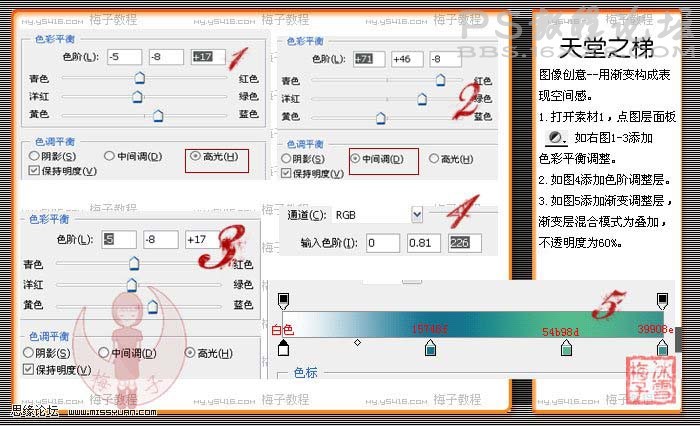
,
2、背景調好后的大致效果如下圖,然后開始制作階梯,把前景顏色設置為:#655d4c,選擇矩形工具,并再工具條中單擊形狀命令按鈕,在畫布中間繪制,按Ctrl + alt + 組合鍵調出自由變換并復制控制框,按住Shift鍵縮小圖像將其移至如圖的位置,按回車鍵確認變換操作,連續按Ctrl + Alt + Shift + T組合鍵進行變換復制,效果如下圖。
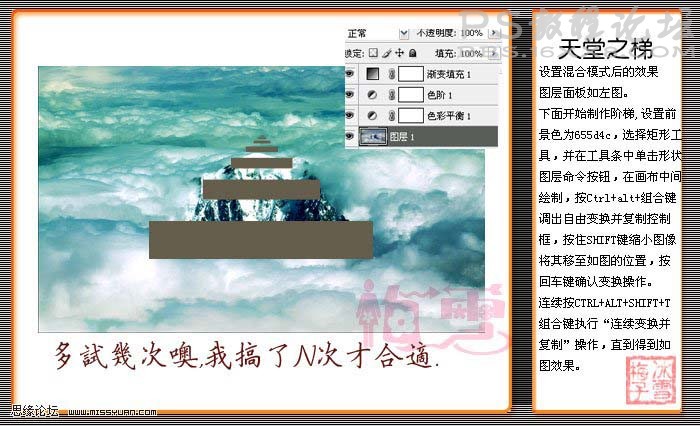
3、把前景顏色設置為:ede7dc,選擇鋼筆工具,并在其選項條中單擊形狀圖層命令,繪制梯形形狀,以將2個階梯連接起來得到形狀2。重復上面復制變換操作兩步得到右圖效果。保持形狀2為當前操作層按住Ctrl鍵單擊形狀1的圖層名以將其選中,按Ctrl + Alt + E蓋印圖層,更名為圖層2,為其添加蒙版,用黑色畫筆再圖層下方涂抹已將其虛化。
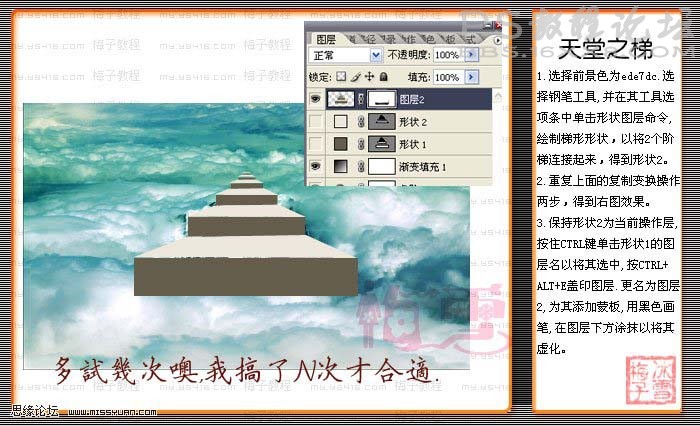
,
4、創建色相飽和度調整圖層,注意勾選著色,然后按Ctrl + Alt + G組合鍵執行創建剪貼蒙版操作。設置色相飽和度模式為疊加,不透明度為:50%。下面為階梯增加表面肌理,打開下圖素材,定義圖案。新建一個圖層做圖案填充混合模式改為“疊加”,執行創建剪貼蒙版操作,復制一層以增加紋理的強度。

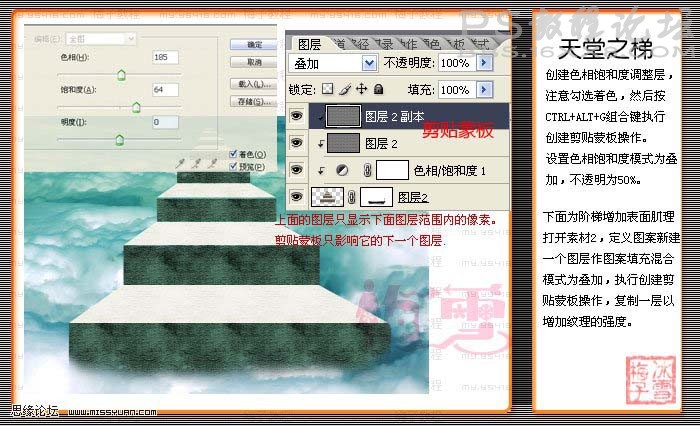
,
5、打開人物素材,用移動工具將其拖入,按Ctrl + T自由變換,按住Shift鍵等比例縮小,并將其移至階梯合適位置。添加通道混合器調整層,為人物分別調整紅綠藍通道使其和背景融合參數自定。新建圖層放在人物層的下方,用黑色畫筆設置適當的大小和透明度,涂抹以表現其陰影。
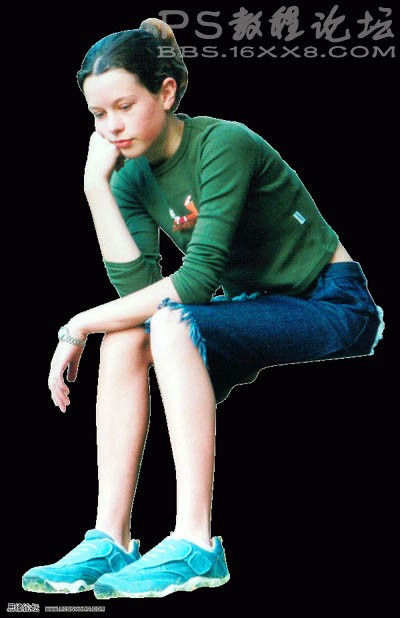

,
6、下面為遠景增加一些裝飾性的內容,使整體圖像看起來更豐富。加入城堡素材,調整合適的大小,移至畫布的右上方,添加蒙版對圖像底部涂抹,使其融入云層,降低不透明度為:65%,然后復制一層,高斯模糊數值為5,添加色相飽和度勾選著色,色相153,飽和度25加上創建剪貼蒙版至此,圖層中的基本操作完成。

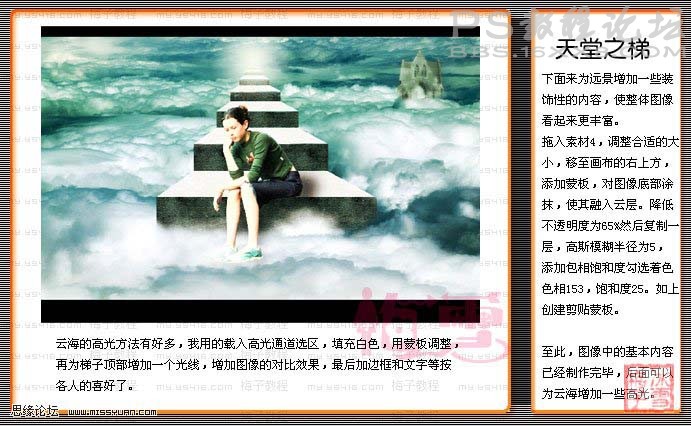
作者:斷水劍 來源:ps2000
標簽(TAG) 照片合成 學photoshop
上一篇:用ps把美女惡搞成僵尸
下一篇:ps合成跳出相框場景教程




























